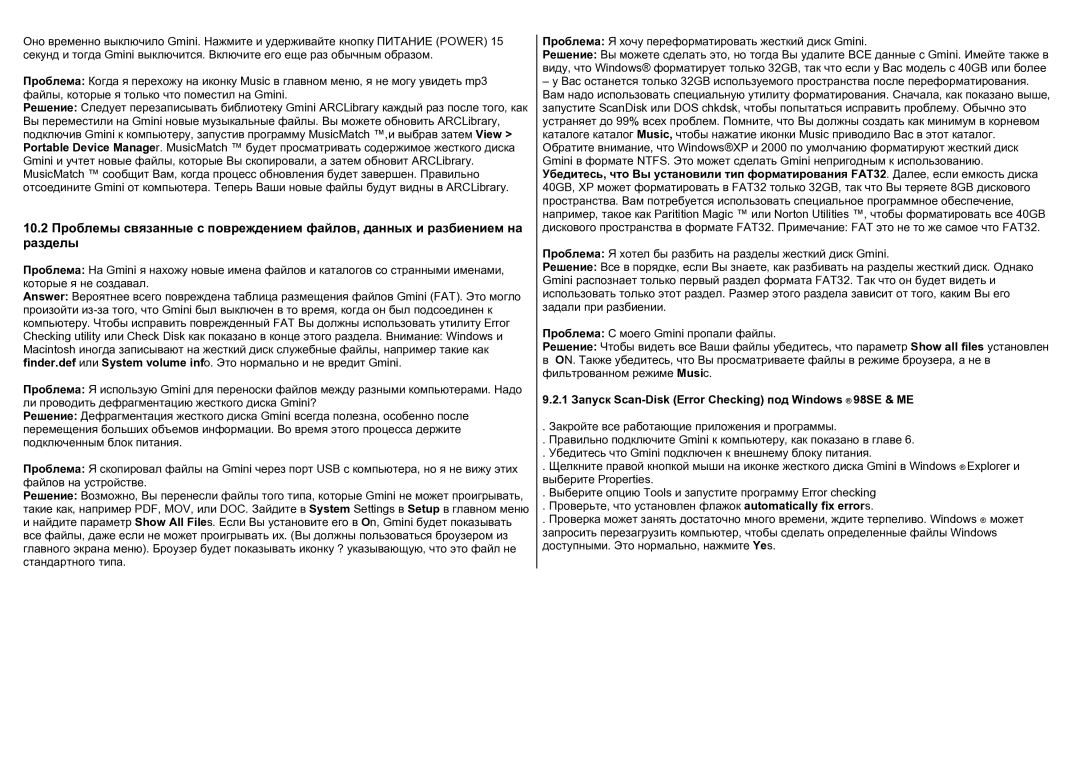Оно временно выключило Gmini. Нажмите и удерживайте кнопку ПИТАНИЕ (POWER) 15 секунд и тогда Gmini выключится. Включите его еще раз обычным образом.
Проблема: Когда я перехожу на иконку Music в главном меню, я не могу увидеть mp3 файлы, которые я только что поместил на Gmini.
Решение: Следует перезаписывать библиотеку Gmini ARCLibrary каждый раз после того, как Вы переместили на Gmini новые музыкальные файлы. Вы можете обновить ARCLibrary, подключив Gmini к компьютеру, запустив программу MusicMatch ™,и выбрав затем View > Portable Device Manager. MusicMatch ™ будет просматривать содержимое жесткого диска Gmini и учтет новые файлы, которые Вы скопировали, а затем обновит ARCLibrary. MusicMatch ™ сообщит Вам, когда процесс обновления будет завершен. Правильно отсоедините Gmini от компьютера. Теперь Ваши новые файлы будут видны в ARCLibrary.
10.2Проблемы связанные с повреждением файлов, данных и разбиением на разделы
Проблема: На Gmini я нахожу новые имена файлов и каталогов со странными именами, которые я не создавал.
Answer: Вероятнее всего повреждена таблица размещения файлов Gmini (FAT). Это могло произойти
Проблема: Я использую Gmini для переноски файлов между разными компьютерами. Надо ли проводить дефрагментацию жесткого диска Gmini?
Решение: Дeфрагментация жесткого диска Gmini всегда полезна, особенно после перемещения больших объемов информации. Во время этого процесса держите подключенным блок питания.
Проблема: Я скопировал файлы на Gmini через порт USB с компьютера, но я не вижу этих файлов на устройстве.
Решение: Возможно, Вы перенесли файлы того типа, которые Gmini не может проигрывать, такие как, например PDF, MOV, или DOC. Зайдите в System Settings в Setup в главном меню
инайдите параметр Show All Files. Если Вы установите его в On, Gmini будет показывать все файлы, даже если не может проигрывать их. (Вы должны пользоваться броузером из главного экрана меню). Броузер будет показывать иконку ? указывающую, что это файл не стандартного типа.
Проблема: Я хочу переформатировать жесткий диск Gmini.
Решение: Вы можете сделать это, но тогда Вы удалите ВСЕ данные с Gmini. Имейте также в виду, что Windows® форматирует только 32GB, так что если у Вас модель с 40GB или более
–у Вас останется только 32GB используемого пространства после переформатирования. Вам надо использовать специальную утилиту форматирования. Сначала, как показано выше, запустите ScanDisk или DOS chkdsk, чтобы попытаться исправить проблему. Обычно это устраняет до 99% всех проблем. Помните, что Вы должны создать как минимум в корневом каталоге каталог Music, чтобы нажатие иконки Music приводило Вас в этот каталог. Обратите внимание, что Windows®XP и 2000 по умолчанию форматируют жесткий диск Gmini в формате NTFS. Это может сделать Gmini непригодным к использованию.
Убедитесь, что Вы установили тип форматирования FAT32. Далее, если емкость диска
40GB, XP может форматировать в FAT32 только 32GB, так что Вы теряете 8GB дискового пространства. Вам потребуется использовать специальное программное обеспечение, например, такое как Paritition Magic ™ или Norton Utilities ™, чтобы форматировать все 40GB дискового пространства в формате FAT32. Примечание: FAT это не то же самое что FAT32.
Проблема: Я хотел бы разбить на разделы жесткий диск Gmini.
Решение: Все в порядке, если Вы знаете, как разбивать на разделы жесткий диск. Однако Gmini распознает только первый раздел формата FAT32. Так что он будет видеть и использовать только этот раздел. Размер этого раздела зависит от того, каким Вы его задали при разбиении.
Проблема: С моего Gmini пропали файлы.
Решение: Чтобы видеть все Ваши файлы убедитесь, что параметр Show all files установлен в ON. Также убедитесь, что Вы просматриваете файлы в режиме броузера, а не в фильтрованном режиме Music.
9.2.1 Запуск Scan-Disk (Error Checking) под Windows ® 98SE & ME
. Закройте все работающие приложения и программы.
. Правильно подключите Gmini к компьютеру, как показано в главе 6.
. Убедитесь что Gmini подключен к внешнему блоку питания.
. Щелкните правой кнопкой мыши на иконке жесткого диска Gmini в Windows ® Explorer и выберите Properties.
. Выберите опцию Tools и запустите программу Error checking
. Проверьте, что установлен флажок automatically fix errors.
. Проверка может занять достаточно много времени, ждите терпеливо. Windows ® может запросить перезагрузить компьютер, чтобы сделать определенные файлы Windows доступными. Это нормально, нажмите Yes.